在当今高科技时代,电视作为家庭娱乐的重要组成部分,不仅需要具备出色的画质和音效,还需要顺应时代潮流,提供智能化的使用体验。UA48HU5900JXXZ...
2023-12-19 369 数码热点
Win7操作系统作为目前仍然广泛使用的版本之一,其网络连接不可用问题一直是用户常见的烦恼之一。本文将为大家介绍一些解决Win7网络连接不可用问题的方法,帮助读者快速排除网络故障,重新恢复网络畅通。
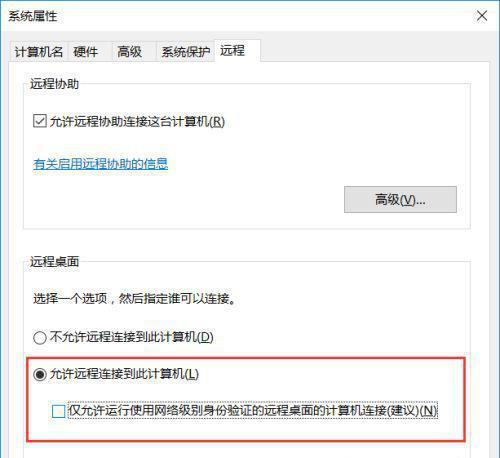
1.确认物理连接是否正常
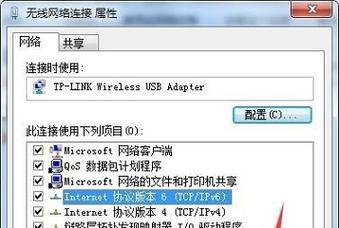
在解决Win7网络连接不可用问题之前,首先要确保计算机与路由器或者其他网络设备之间的物理连接是否正常,包括网线插口是否松动、网线是否损坏等。
2.重启网络设备
有时候,网络设备可能出现临时故障或冲突导致Win7网络连接不可用,此时可以通过重启路由器、调制解调器等设备来尝试解决问题。
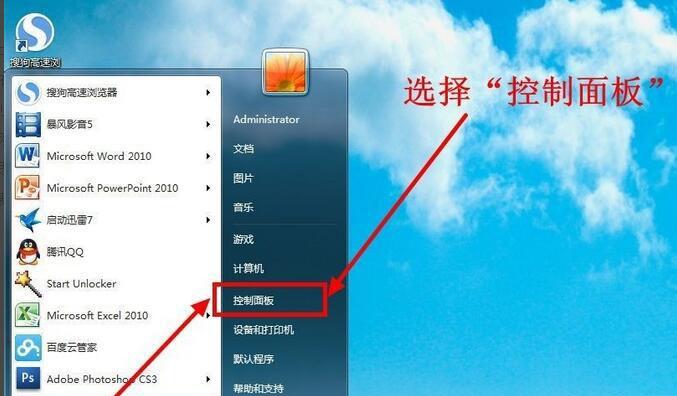
3.更新网卡驱动程序
网卡驱动程序是保证计算机正常连接到网络的关键,如果驱动程序过旧或损坏,会导致Win7网络连接不可用。可以通过设备管理器或厂商官方网站下载并安装最新的网卡驱动程序。
4.检查IP地址设置
错误的IP地址设置可能导致Win7网络连接不可用,可以通过打开“控制面板”-“网络和共享中心”-“更改适配器设置”-右键点击适配器-“属性”-“Internet协议版本4(TCP/IPv4)”-“属性”,确保IP地址自动获取或手动设置正确。
5.重置TCP/IP协议栈
TCP/IP协议栈是计算机与网络之间的通信协议,如果该协议栈损坏,会导致Win7网络连接不可用。可以通过命令提示符中输入“netshintipreset”并回车来重置TCP/IP协议栈。
6.检查防火墙设置
防火墙可能会阻止计算机与网络的正常通信,导致Win7网络连接不可用。可以通过打开“控制面板”-“Windows防火墙”-“允许一个程序或功能通过Windows防火墙”来检查并添加需要允许的程序或功能。
7.关闭不必要的网络连接
如果计算机同时连接了多个网络,可能会导致网络连接冲突而导致Win7网络连接不可用。可以通过打开“控制面板”-“网络和共享中心”-“更改适配器设置”,禁用除需要的网络连接以外的其他连接。
8.清除DNS缓存
DNS缓存中可能会保存错误的域名解析信息,导致Win7网络连接不可用。可以通过命令提示符中输入“ipconfig/flushdns”并回车来清除DNS缓存。
9.检查安全软件设置
某些安全软件的设置可能会干扰计算机的网络连接,导致Win7网络连接不可用。可以暂时关闭或调整安全软件的设置,检查是否能够恢复正常的网络连接。
10.执行系统还原
如果Win7网络连接不可用是最近才出现的问题,可以尝试通过系统还原将计算机恢复到正常工作状态,此方法适用于由于某些软件或驱动更新引起的网络问题。
11.检查网络线路和设备
除了计算机本身的问题外,还应该检查网络线路和设备是否正常工作,可以尝试将计算机连接到其他网络设备上进行测试,以排除网络线路或设备故障导致的问题。
12.更新操作系统
Win7操作系统的更新补丁中可能包含修复网络连接问题的修复程序,可以尝试更新操作系统并安装最新的补丁来解决Win7网络连接不可用问题。
13.重置网络设置
如果以上方法都无法解决Win7网络连接不可用问题,可以尝试重置网络设置。可以通过打开“控制面板”-“网络和共享中心”-“更改适配器设置”-右键点击适配器-“属性”-“重置”来重置网络设置。
14.寻求专业技术支持
如果您尝试了以上的方法仍然无法解决Win7网络连接不可用问题,建议寻求专业技术支持,例如联系网络服务提供商或计算机维修专家,以获取更深入的故障排查和解决方案。
15.
Win7网络连接不可用是一个常见而烦恼的问题,但是通过一些简单的方法和步骤,我们可以很容易地解决这个问题。希望本文提供的方法能够帮助读者迅速恢复网络连接,享受畅快的上网体验。
本文介绍了解决Win7网络连接不可用问题的15个方法,包括检查物理连接、重启设备、更新驱动程序、检查IP地址设置、重置TCP/IP协议栈等。通过采取相应的措施,读者可以快速排除网络故障,重新恢复网络畅通。建议在尝试解决问题之前先检查物理连接是否正常,并按照文中的方法逐一排查和解决,如果仍然无法解决问题,建议寻求专业技术支持。希望本文能够帮助读者解决Win7网络连接不可用问题,重新享受上网的乐趣。
标签: 数码热点
相关文章

在当今高科技时代,电视作为家庭娱乐的重要组成部分,不仅需要具备出色的画质和音效,还需要顺应时代潮流,提供智能化的使用体验。UA48HU5900JXXZ...
2023-12-19 369 数码热点

作为一款高性能的显卡,EVGAGTX1080SC凭借其强大的性能和卓越的游戏体验,成为了许多游戏玩家的首选。在本文中,我们将详细介绍EVGAGTX10...
2023-12-19 417 数码热点

随着科技的不断发展,计算机的需求也越来越高。TTTower900作为一款独特的电脑机箱,以其出色的设计和卓越的性能吸引了全球无数电脑爱好者和专业玩家。...
2023-12-19 367 数码热点

作为智能手机领域中备受关注的一款产品,VivoX9Plus凭借其出色的性能表现、卓越的拍照能力以及震撼人心的屏幕效果,成为了广大用户心目中的理想选择。...
2023-12-19 442 数码热点

现代计算机的性能与处理器密切相关,AMDE22000作为一款广受好评的处理器,拥有众多优势。本文将深入探讨AMDE22000的性能特点及其为用户带来的...
2023-12-19 329 数码热点

随着科技的不断发展,手机操作系统也在不断更新与迭代。其中,S7DK11.0ROM作为一款备受关注的ROM,引起了广大手机爱好者的兴趣。本文将深入探讨S...
2023-12-18 338 数码热点
最新评论